Vigtig Udstyr til Gamere

Hvis du er på udkig efter at opgradere dit setup, skal du tjekke denne liste over vigtigt udstyr til gamere for at forbedre din spilleoplevelse.
Et rollespil, der er umådeligt populært blandt spillere verden over, er World of Warcraft (WoW), som er udviklet af Blizzard entertainment (som er et amerikansk firma, der udvikler videospil). En fejl, der har ladet brugerne forvirre, er WOW51900319-fejlen i spillet. I denne artikel vil vi fortælle dig, hvordan du hurtigt kan rette denne fejl.
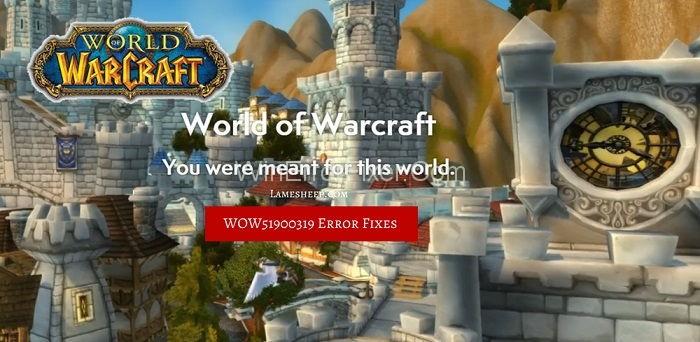
Dette spil har fået en særlig plads i hjertet af sine spillere på ingen tid og blev dermed et af de mest populære spil på verdensplan, hvilket er grunden til, at selvom det mindste problem opstår i spillet, er alle spillere berørt over hele verden. Et sådant problem er WOW51900319-fejlen. Hvis du også er en spiller af WoW, så relaterer du måske til, hvor irriterende det er. Derfor har vi fundet nogle løsninger til at rette denne fejl, så du kan tackle den hurtigst muligt.
Indhold
Fejl WOW51900319 Forekomst og mulige årsager
Ifølge Blizzard-support har denne fejlkode WOW51900319 en teknisk betydning, at " Du er blevet afbrudt fra serveren" , hvilket sker på grund af forkert eller manglende kommunikation med WoW-serverne.
Ikke kun dette, men brugere står også over for fejl som "Afbrudt fra World of Warcraft" eller "Afbrudt med fejl BLZ51900075 ", som har samme tekniske betydning som fejlkoden WOW51900319 . Denne fejl er en generisk opsamlende fejlkode, der startede kort efter lanceringen af WoW Legion. Faktisk var den diskret før den blev lanceret. Også ifølge nogle brugere, vises fejlen kun, når de spiller som Demon Hunter i Dalaran-questen.
Der kan være mange mulige årsager bag forekomsten af WOW51900319 fejlkoden. Vi har valgt et par af dem nedenfor, som er de førende årsager, der udløser fejlen og hæmmer spillerne i at spille deres quests. De mulige årsager er således:
1. Det kan opstå på grund af en dårlig internetforbindelse.
2. Fejlkommunikation med WoW-servere på trods af en god internetforbindelse kan være årsagen.
3. Ukorrekt netværk.
4. Hvis der ikke er nogen sammenhæng mellem softwaren og internetudbyderen, kan du muligvis også se denne fejlkode på dit system.
Nu, da du er klar over årsagerne til fejlkoden WOW51900319 , er du allerede et skridt foran mod dit mål. Lad os således gå fremad og uden at spilde vores tid længere, så lad os fortsætte mod metoderne, hvormed du kan tackle dette problem og vende tilbage for at afslutte din ufuldendte mission.
Hvordan retter man WOW51900319 fejlkoden?
Du kan også slippe af med denne fejl for at fortsætte med din spilsession ved at følge nogle enkle metoder, der er beskrevet nedenfor:
| Antal løsninger | Løsningens navn |
|---|---|
| Løsning 1 | Ændring af baggrunds-FPS til 30fps |
| Løsning 2 | Sænkning af forgrundens FPS |
| Løsning 3 | Netværksfix |
| Løsning 4 | Brug af et Ethernet-kabel |
| Løsning 5 | Logger ud af Battle.net |
| Løsning 6 | Brug VPN fra en anden region |
| Løsning 7 | Tekniske rettelser foreslået af Battle.net |
| Løsning 8 | Afinstaller og geninstaller spillet på dit system |
Løsning 1: Log ud af Battle.net
Det kan også ske, at ethvert teknisk problem kan opstå på især din konto, som følge af, at serverne ikke reagerer på din anmodning, og dermed udløser dette fejlen WOW51900319 .
I så fald skal du blot logge ud og logge på igen i spilsessionen. Dette vil få serveren til at følge med netværket og vil i sidste ende forhindre fejlen i at opstå.
Løsning 2: Brug af et Ethernet-kabel
Hvis fejlen WOW51900319 stadig vises, selv efter du har prøvet ovenstående metoder, anbefaler vi dig at tjekke din internetforbindelse. Faktisk har du brug for en stabil internetforbindelse for at kunne spille spillet uden nogen hindring. Derfor er det vigtigste, der betyder mest, at du skal have en fremragende stabil forbindelse frem for god hastighed.
Så hvis din Wi-Fi-forbindelse giver god internethastighed, men ikke har fremragende stabilitet, så anbefaler vi dig at bruge Ethernet-kabel. Disse kabler tilbyder ikke kun høj hastighed, men lover også fremragende sikkerhed. Således vil der være mindre netværksforsinkelse og til gengæld færre afbrydelser og manglende respons med Wow-serverne. Derfor vil dette hjælpe dig med at slippe af med den hyppigt forekommende fejl WOW51900319 .
Løsning 3: Brug VPN fra en anden region
Nogle gange kan det også ske, at serverne i den specifikke region ikke kan klare sig på grund af overbelastning af et stort antal spillere, især i spidsbelastningsperioder, hvilket kan resultere i fejlen. Men du kan undgå WOW51900319 fejl ved blot at ændre din VPN .
Ændring i VPN vil ændre din placering og vil på sin side ændre din server i henhold til det nye område. Dette trick hjælper dig med at tackle dette problem, og så kan du nyde dit spil.
Løsning 4: Nulstil Winsock
Som vi alle er klar over de forskellige typer operativsystemer, der nu er tilgængelige. Så lad os tage Windows-operativsystemet under kontekst. I dag har vi forskellige applikationer, der er til stede på vores pc, som hjælper os med at gøre vores arbejde lettere og mere organiseret, Winsock er en af sådanne applikationer.
Fra at håndtere alle de data, der findes på vores pc. Hovedsageligt programmerne bruger det til at få adgang til internettet og gøre ting online. Men når du ikke er i stand til at oprette forbindelse til Wow-serveren, kan du altid bruge Winsock. Ikke kun dette, men Winsock går også tilbage fra Winsock-kataloget til de oprindelige standardindstillinger. På denne måde kan du nogle gange endda løse de problemer, som brugerne står over for, og som er relateret til netværket. Så for at nulstille Winsock skal du gennemgå de nævnte trin:
Trin 1: Først skal du trykke på Windows-tasten, efterfulgt af at indtaste "cmd" for at åbne kommandoprompten på din skrivebordsskærm. For ikke at nævne, før du foretager nogen ændringer, skal du sørge for, at du er logget på den administrative tilstand.
Trin 2: Desuden kan du også vælge "JA" , der vises på din skærm, mens kommandokontrollen beder om tilladelser.
Trin 3: Nu skal du bare skrive "netsh Winsock reset" og derefter trykke på enter-tasten fra tastaturet.
Trin 4: Efter at have gennemført ovenstående trin, skal du genstarte din pc.
Trin 5: Til sidst kan du starte Wow for at kende dens forbindelse til hovedspilserveren.
Løsning 5: Ændring af baggrunds-FPS til 30FPS
Denne metode har vist sig at være meget effektiv, da den har virket for mange brugere. Denne metode blev foreslået af en bruger, der testede hele spillet og fandt et mønster, der resulterede i denne fejl. Ifølge ham dukker fejlen op, når WoW skiftede til baggrunden, især når han søgte online efter en walkthrough eller en taktik for at spille en stædig quest. Så du skal bare indstille baggrunds-FPS til 30fps i WoW.
Hvordan indstilles baggrunds-FPS til 30fps i World of Warcraft?
Trin 1: Først og fremmest skal du klikke på menuikonet i spillet eller blot trykke på Esc-knappen for at åbne spilmenuen. Klik derefter for at åbne systemfanen.
Trin 2: Vælg derefter avanceret for at åbne spillets avancerede indstillinger.
Trin 3: Nu finder du muligheden for at indstille Max Background FPS , og klik derefter for at markere afkrydsningsfeltet ved siden af.
Trin 4: Til sidst, når skyderen er aktiveret, skal du bruge skyderen og indstille Max Background FPS til 30fps .
Så hvis du vil være så heldig, vil denne metode også fungere for dig.
Løsning 5: Sænk forgrunds-FPS
Nogle gange kan det også ske, at øget grafik over hver frame forårsager denne fejl, og derfor, når man spiller WoW på høje fps, kan internetforbindelsen ikke følge med serverne på grund af netværksforsinkelse og afbrydes derfor.
Det samme kan forekomme selv i medium/lave fps-hastigheder, og derfor skal du konfigurere Forgrunds-FPS i WoW. Nedenstående trin vil guide dig til at gøre det samme.
Hvordan ændrer man (nedre) forgrunds-FPS i World of Warcraft?
Trin 1: Først skal du klikke på menuikonet i spillet eller blot trykke på Esc-knappen for at åbne spilmenuen. Klik derefter for at åbne systemfanen.
Trin 2: Klik derefter på Avanceret for at gå ind i Avancerede indstillinger.
Trin 3: Derefter vil du finde muligheden for at indstille Max Foreground FPS , klik for at markere afkrydsningsfeltet ved siden af.
Trin 4: Når skyderen er aktiveret, skal du bruge skyderen og sænke Max Foreground FPS fra den aktuelle værdi.
Lav en note om at sænke din forgrunds-FPS lidt efter lidt, da mange brugere rapporterede, at metoden fungerede for dem ved forskellige FPS-indstillinger.
Løsning 6: Netværksfix
Som nævnt ovenfor kan problemer med netværksforsinkelse være årsagerne til denne fejl. Derfor er løsning af netværksproblemer den eneste måde, hvis dette er tilfældet. Det er også mere sandsynligt, at fejlen opstår, når spillet spilles over en forbundne 4G LTE-forbindelse.
Hvordan rettes netværk i World of Warcraft?
Trin 1: Først og fremmest skal du trykke på Esc eller klikke på menuikonet i spillet for at åbne spilmenuen og klikke for at gå ind på fanen System .
Trin 2: Klik nu for at gå ind i Netværksindstillinger .
Trin 3: Til sidst skal du klikke for at fjerne markeringen i Optimer netværk til hastighed .
Denne metode vil fungere for dig, hvis fejlen mellem din spilsession blev vakt på grund af netværksproblemer.
Løsning 7: Afinstaller og geninstaller spillet på dit system
Hvis fejlkoden WOW51900319 stadig vedvarer, selv efter at du har prøvet alle ovenstående metoder, kan du vælge denne metode. Men husk, at dette kan risikere alle dine spildata og fremskridt. For at udføre dette med forsigtighed, og det anbefales stærkt, at du skal sikkerhedskopiere alle dine spildata.
Trin 1: Først og fremmest, sikkerhedskopier spildata til Battle.net - kontoen
Trin 2: Afinstaller derefter dit WoW-spil fra dit system og ryd alle resterende filer eller cache-filer.
Trin 3: Genstart derefter dit system.
Trin 4: Download nu spillet World of Warcraft's igen fra dets officielle websted og geninstaller det, efterfulgt af at starte det på dit system.
Trin 5: Til sidst skal du blot logge ind på din konto igen for at få dine tabte data tilbage.
Det er alt, og nu er du god til at gå. Men det er tilrådeligt kun at vælge denne metode, når ovenstående proces mislykkes, og du ikke har nogen mulighed tilbage.
Løsning 8: Tekniske rettelser foreslået af Battle.net
Du kan også søge hjælp fra Battle.net. Battle.net har mange tekniske løsninger, der kan løse mange af dine problemer. Ifølge Battle.net opstår fejlen på grund af afbrydelsen af dit spil med WoW-serverne, hvilket i sidste ende fører til, at fejlkoden WOW51900319 vises .
Generelt sker det, at når brugerne henvender sig til Creators of World of Warcraft (dvs. Blizzard-firmaet) med problemet, kommer de ud af sig selv ved at antyde, at problemet ligger i brugerens ende. Derfor anbefaler vi dig at følge rettelserne leveret af Battle.net. Først bør du følge @BlizzardCS twitter og derefter tjekke Battle.nets tekniske supportfora for yderligere information. Du kan også kontakte dem direkte, hvis du undlader at fejlfinde problemet. Nogle af de teknologiske rettelser foreslået af dem er: -
Hvordan nulstiller man brugergrænsefladen?
Du kan nulstille brugergrænsefladen ved at følge disse enkle trin, som er beskrevet nedenfor:-
Trin 1: Forlad først World of Warcraft .
Trin 2: Derefter skal du afinstallere eventuelle tilføjelsesadministratorer for at sikre, at de ikke genføjer dine eliminerede tilføjelser.
Trin 3: Gå derefter til din Blizzard Battle.net- applikation, efterfulgt af at klikke på Indstillinger. Og vælg derefter Vis i Stifinder (Windows) eller Vis i Finder (Mac).
Trin 4: Åbn derefter World of Warcraft® -mappen på dit system.
Trin 5: Fortsæt ved at omdøbe Cache , Interface og WTF mapperne til henholdsvis CacheOld, interfaced og WTFOLd.
Trin 6: Genstart endelig World of Warcraft -spillet for at håndhæve de foretagne ændringer.
Hvis du er en Windows-bruger og står over for nogle problemer i vejen for at rette fejlen med denne metode, så fortsæt med nedenstående metoder for at fjerne specifikke filer i Virtual Store-mappen. (Hvis du ikke fandt en sådan liste på dit system, kan du se bort fra de efterfølgende trin).
Trin 1: Den første og vigtigste ting, du skal gøre, er at konfigurere Windows til at vise skjulte mapper og filer.
Trin 2: Tryk derefter på Windows-tasten + R og kopier og indsæt derefter følgende streng i feltet Åbn:
%localappdata%\VirtualStore\Program Files\World of Warcraft\
Trin 3: Klik derefter på OK.
Trin 4: Åbn derefter mappen Programfiler, hvis den er tilgængelig, og søg efter World of Warcraft-mappen.
Trin 5: Åbn nu den mappe og slet mapperne cache, grænseflade og WTF.
Trin 6: Luk endelig din Windows Stifinder og genstart dit operativsystem.
Sådan tømmer du din DNS og fornyer din IP
Der er mange årsager til et problem. På samme måde er DNS og IP nogle af årsagerne til Wows forbindelse til serveren. Sådan løser du dem:
Sådan skyller du din DNS
Trin 1: For det første skal du trykke på Windows-tasten, som har et Windows-ikon på den, efterfulgt af at indtaste "cmd" for at åbne kommandoprompten på din skrivebordsskærm. Før du foretager nogen ændringer, skal du også sørge for, at du er logget ind på den administrative tilstand.
Trin 2: Desuden kan du også vælge indstillingen " Ja ", der vises på, mens kommandokontrollen beder om de respektive tilladelser.
Trin 3: Nu kan du blot indtaste den bestemte kommandolinje og derefter klikke på enter-tasten fra dit tastatur, der er " ipconfig/flushdns ."
For at forny din IP
Trin 1: For det første skal du indtaste Windows-tasten fra tastaturet, efterfulgt af at indtaste "cmd" for at åbne kommandoprompten på din skrivebordsskærm. Desuden, før du foretager nogen ændringer, skal du sørge for, at du er logget på den administrative tilstand.
Trin 2: Med hensyn til dette skal du også vælge "JA". Det vises, mens kommandokontrollen beder om de respektive tilladelser.
Trin 3: Indtast nu følgende kommandolinje og klik på enter-tasten fra dit tastatur, der er " ipconfig/release ."
Trin 4: Igen, som du er i den pågældende kommandolinje, kan du indtaste " ipconfig/renew ."
Trin 5: Til sidst skal du bare starte Wow.
Er World of Warcraft nede?
Efter at have prøvet næsten alle løsninger nævnt ovenfor, hvis du stadig står over for problemet. Gå derefter igennem WOW's officielle twitter-konto. Som højst sandsynligt er problemet stadig ved, så er det et tilfælde af serverudfald med det respektive spil. Så du er nødt til at vente, indtil spillet er tilbage, tålmodigt.
Læs også
Konklusion
Denne artikel fokuserede på måder at rette fejlkoden WOW51900319 på, som World of Warcraft-spillere står over for. De ovennævnte metoder vil højst sandsynligt hjælpe med at slippe af med WOW51900319-fejlen.
Du kan også kontakte WoW's kundeservice, og de vil guide dig, hvis problemet stadig fortsætter. Forhåbentlig hjalp denne artikel dig med at komme ud af dit dilemma og løste dit problem.
Hvis du er på udkig efter at opgradere dit setup, skal du tjekke denne liste over vigtigt udstyr til gamere for at forbedre din spilleoplevelse.
Leder du efter måder at opgradere PS5 intern lagring? Dette er den bedste guide, du kan finde på nettet om PS5-lagringsopgradering.
Hyppige Steam-nedbrud på PC kan have en række årsager. Her er 9 mulige løsninger, der kan hjælpe dig med at komme tilbage til gaming.
Steam Deck er en kraftfuld håndholdt enhed, der giver dig mulighed for at spille PC-spil på farten. En af de største fordele ved at bruge Steam Deck til at spille emulerede spil
Find ud af, hvordan du løser fejlen "Kunne ikke tilslutte til server" med fejl kode 4008, når du prøver at spille Warhammer 40,000: Darktide, og lær hvorfor denne fejl opstår..
Find vores liste over de 8 bedste trådløse hovedtelefoner, du kan vælge afhængigt af dit budget, livsstil og behov.
Hvis du løber tør for intern lagerplads på din Sony PlayStation 5 eller PS5, vil du måske vide om PS5 NVMe kravene for lagerudvidelse
Evnen til at spille spil på dit foretrukne sprog kan forbedre din spiloplevelse markant med EA-appen, hvilket gør den mere fordybende og
Mange grunde kan få dig til at skjule spillene i dit Steam-bibliotek for dine venner. Hvis du har et guilty pleasure-spil eller ikke ønsker, at andre skal se hvornår
Uanset om du ejer en Xbox One, Xbox One S eller en Xbox One X, vil du være på udkig efter fremragende spil at spille. Også selvom Sonys PS4 og PS4 Pro godt kan








